外形补间动画要害帧上元素的要求:一是必须是矢量图,二是必须是外形状态。选中要害帧上的物体时显麻点状态,在属面板里显示"外形"。
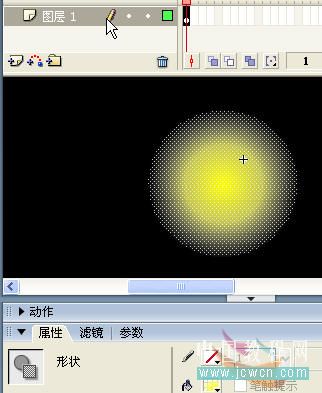
假如使用图形元件、按钮、文字、对象绘制等,则必先"打散"再变形。外形补间动画可以实现两个图形之间颜色、外形、大小、位置的相互变化。下面通过制作摇曳的烛光进行外形补间动画的练习。先看效果演示:
新建文档,背景色黑色,其他默认。
一、制作光圈元件
1、点插入—新建元件,影片剪辑,名"光圈"。
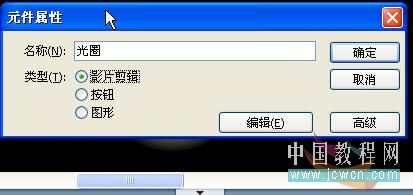
2、笔触色禁止,填充色放射状,三个色标:左FFFF00 Alpha100%,中FFFF6E Alpha77%,右FFFFCC Alpha0%,用椭圆工具画个圆,全居中。

3、第15、第30帧加上要害帧,点中第15帧,再点修改—变形—缩放和旋转,缩放150。
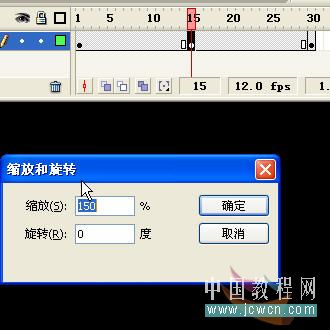
4、在图层一上点一下,这样整个图层都被选中了(时间轴为黑色了),再在属性面板里"补间",选择"外形"。
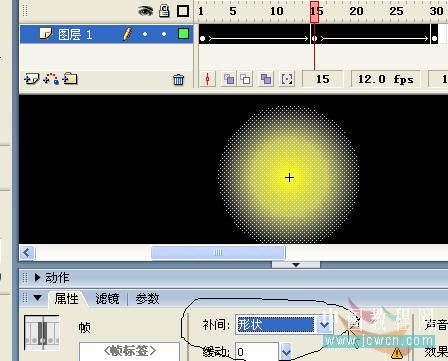
释放下鼠标,时间帧面板的背景色变为淡绿色,在起始帧和结束帧之间有一个长长的实线箭头,表示外形补间动画创建好了。
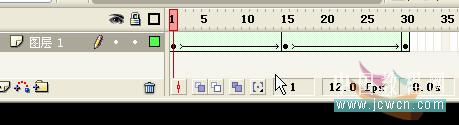
二、蜡烛元件制作
新建元件,影片剪辑,名"蜡烛" 。
1、第1层,画烛身。禁止填充色, 笔触色CF8453,点椭圆工具,在属性面板里设置实线,大小2。
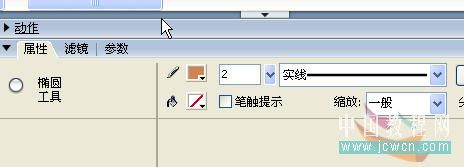
画一个椭圆,选中圆按住ALT或者 CTRL拖出两个摆放好,再用直线画上两条线。
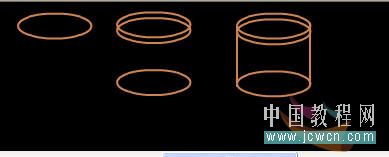
删掉多余的线条。
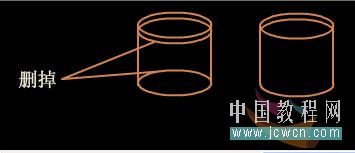
放射状填充: F5B778、 F29437、 D74D1F、 923107。色标的摆放如图,用颜色桶填充后,再用填充变形工具调整颜色的位置。

放射状填充:F29C48、F4C402、F2912F、F29437、D74D1F、923107。填充后,再用填充变形工具假如调整颜色的位置。

线性填充:D74D1F、F29437、D14B26。

删除多余的线条,用笔刷工具,颜色8C4F26,刷烛芯。

延长到30帧,图层上锁。
2、新建图层
画火苗。笔触色禁止,填充色线性:左FFFF99 Alpha100%,右FFFF1B Alpha30%,画椭圆,整调外形。第30帧插入要害帧,创建外形补间动画。第5帧插入要害帧,用选择工具(黑箭头工具)调整外形,注重不能调整太过,以免变形不规则,第9帧插入要害帧,继续调整。以此类推,第 13,17,22,26帧都插入要害帧做调整,可以根据自己的感觉去调整,觉得怎么自然就怎么去调,可以只做火苗伸长和压缩,做成上下窜动,也可以再加上左右摆动。
我做的仅供参考,相信大家做的更好。
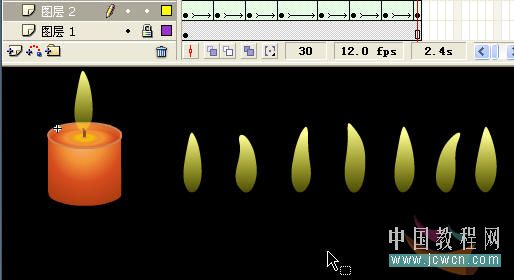
3、新建图层
点第1帧,从库中把光圈拖入摆放好,用变形工具适当压扁,在属性面板里”颜色”里Alpha设置为50%。

现在回到场景中,从库里把蜡烛元件拖到场景中,摆放好, Ctrl+Enter 测试,另存为*.fla,导出影片*.swf。
有爱好的进一步做扩展练习
简单提示下:新建一个影片剪辑元件,用上面做好的蜡烛元件做心形运动。再新建一个影片剪辑元件,把上面心形运动的元件拖入场景中,增加图层2写代码:
第1帧上:
第2帧上:
第3帧上:
| Word教程网 | Excel教程网 | Dreamweaver教程网 | Fireworks教程网 | PPT教程网 | FLASH教程网 | PS教程网 |
| HTML教程网 | DIV CSS教程网 | FLASH AS教程网 | ACCESS教程网 | SQL SERVER教程网 | C语言教程网 | JAVASCRIPT教程网 |
| ASP教程网 | ASP.NET教程网 | CorelDraw教程网 |
 QQ:2693987339(点击联系)购买教程光盘
QQ:2693987339(点击联系)购买教程光盘